
Nadat u deze optie gekozen heeft verschijnt een zoekscherm:

Zoek een lener op via de gebruikelijke methode (Zie de uitleg bij AFO 431 voor meer informatie over zoekmogelijkheden).
Nadat u de juiste lener heeft geďdentificeerd verschijnt het overzichtsscherm met gegevens van deze lener:
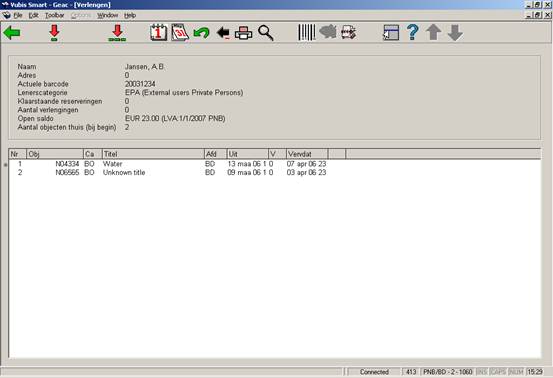
Het systeem toont alle objecten die de geselecteerde lener in zijn/haar bezit heeft. Op dit scherm wordt aangegeven op welke datum een object werd uitgeleend (kolom 'Uit'), het aantal maal dat het object reeds door de geselecteerde lener verlengd werd (kolom 'V') en de datum waarop de uitlening verstrijkt (kolom 'Vervdat').
: Kies één of meerdere objecten uit de lijst en daarna deze optie om een standaardverlenging uit te voeren op de geselecteerde objecten.
: Kies deze optie om een standaardverlenging uit te voeren op alle objecten.
: Kies één of meerdere objecten uit de lijst en daarna deze optie om een niet-standaard-verlenging uit te voeren op de geselecteerde objecten.
: Kies deze optie om een niet-standaardverlenging uit te voeren op alle objecten.
: Hiermee draait u de verlenging weer terug en gaat u terug naar het beginscherm van het verlengen.
: Hiermee kunt u de verlenging van 1 of meerdere geselecteerde items ongedaan maken.
: Hiermee print u, afhankelijk van parameters, een bon met wat de lener nog op zijn/haar naam heeft staan.
: Hiermee kunt u extra informatie over een object opvragen. O.a. een korte beschrijving van het object, het plaatskenmerk, hoeveel rappels er verstuurd zijn.
: De titelbeschrijving van het geselecteerde exemplaar wordt in alleen-lezen modus getoond.
: Met deze optie wordt het overzichtsscherm van het gekozen exemplaar getoond. Zie de Help van AFO 423 voor meer informatie hierover.
Let op
Er vindt geen verwerking van verlengingen plaats wanneer het systeem switcht naar AFO 423. Bij het verlaten van het overzichtsscherm in AFO 423 gaat het systeem automatisch terug naar het 413 overzichtsscherm.
: deze optie hoort bij de functionaliteit Lenen Loont. Zie paragraaf 413.5 voor meer informatie.
: Zie de Help van AFO 417 en AFO 431 voor meer informatie.
: Selecteer een object en gebruik dezeoptie om de uitleenstatus te wijzigen. Dit kan bijvoorbeeld gebruikt worden om exemplaren ‘zoek’ of ‘vermist’ te verklaren. Zie paragraaf 413.2.4.
Als u hebt gekozen voor een standaardverlening, stelt het systeem verder geen vragen. Een standaardverlenging maakt gebruikt van de standaard verlengtermijn zoals deze door uw bibliotheek is gedefinieerd. De nieuwe vervaldatum wordt gelijk aan de verlengdatum plus de standaard verlengtermijn.
Vervolgens geeft het systeem aan welke objecten wel (of niet) verlengd konden worden.
Als u hebt gekozen voor een niet-standaardverlenging, stelt het systeem onderstaande vragen.
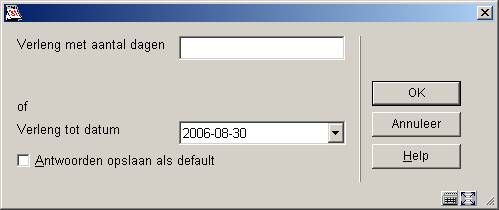
Verleng met aantal dagen: Geef hier het aantal dagen op waarmee de vervaldatum moet worden aangepast. De nieuwe vervaldatum wordt gelijk aan de oude vervaldatum plus het opgegeven aantal dagen.
Opmerking
Het is mogelijk om een negatief aantal dagen op te geven. Dit heeft tot resultaat dat het object eerder moet worden teruggebracht.
Verleng tot datum: Geef hier de nieuwe vervaldatum van de objecten op. De nieuwe vervaldatum wordt gelijk aan de opgegeven datum.
Opmerking
Een niet-standaardverlenging houdt geen rekening met de parameters die betrekking hebben op het verlengen (maximum aantal verlengingen, totale maximale uitleentermijn, etc.). Met andere woorden een niet-standaardverlenging is altijd toegestaan.
Bent u klaar met het verlengen van objecten bij de geselecteerde lener dan volstaat het om op de button te klikken om de verlengingen daadwerkelijk in het systeem te registreren.
Als u deze optie hebt geselecteerd, krijgt u één van onderstaande schermen te zien, nl.:
·
het startscherm van deze AFO: U kunt verder gaan met het verlengen van objecten van een andere lener of een andere activiteit binnen de uitleenmodule kiezen;
·
een lijst met leners: U kunt een andere lener uit de lijst selecteren of terugkeren naar het startscherm van deze AFO door nogmaals op de button te klikken;
·
het scherm 'Registratie kasontvangsten': Dit scherm wordt alleen aangeboden indien de lener geld moet betalen én dit binnen uw systeem is ingesteld. Lees de Help van AFO 414 (‘Registratie kasontvangsten’) voor meer informatie over dit scherm.
: Selecteer een object en gebruik dezeoptie om de uitleenstatus te wijzigen. Dit kan bijvoorbeeld gebruikt worden om exemplaren ‘zoek’ of ‘vermist’ te verklaren. Nadat u deze optie heeft gekozen wordt een invulscherm getoond:
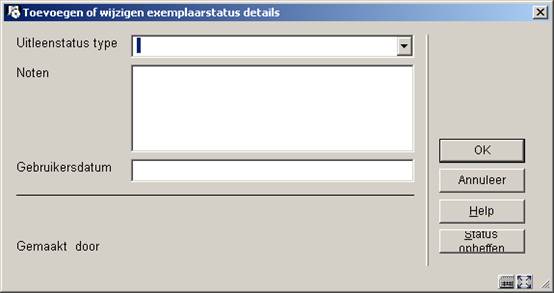
Wanneer het exemplaar al een speciale status had, staan op dit scherm de actuele waardes ingevuld; die kunnen worden bewerkt of veranderd.
Uitleenstatus type: kies een type uit de dropdown lijst. Verschillende types resulteren in verschillend gedrag van het systeem. Zie de Help voor AFO 481 – Uityleenparameters : algemeen – Uitleen status codes voor meer informatie.
Noten: Voer optioneel commentaar in. Het is ook mogelijk alleen een noot toe te voegen en geen uitleenstatus toe te kennen.
Gebruikersdatum: Optioneel kunt u hier de datum invoeren waarop de lener zegt het exemplaar al ingeleverd te hebben.
Een eerdere status kan worden verwijderd door op de “” button te klikken of door te velden in het invulscherm leeg te maken.
Wanneer de uitleenstatus is geconfigureerd om vervolgens een factuur te genereren, wordt de mogelijkheid geboden naar het factuurscherm te gaan.

Zie de Help voor
AFO 495 voor meer informatie over het verwerkenvan facturen.
Wanneer er een noot of uitleenstatus is toegekend aan een uitleentransactie, dan zal het icoon als gespecificeerd in de parameters (AFO 481) in de linkerkolom getoond worden. Als er niet expliciete een icoon is gespecificeerd, dan wordt het icoon Blauwe Letter I getoond als default. ). De Gele driehoek wordt gebruikt voor een exemplaar dat voor de voorlaatste keer is verlengd en kan dus niet voor iets anders gebruikt worden.
Nadat u deze optie gekozen heeft verschijnt een invoerscherm:

Klik op de button en onderstaand scherm verschijnt:
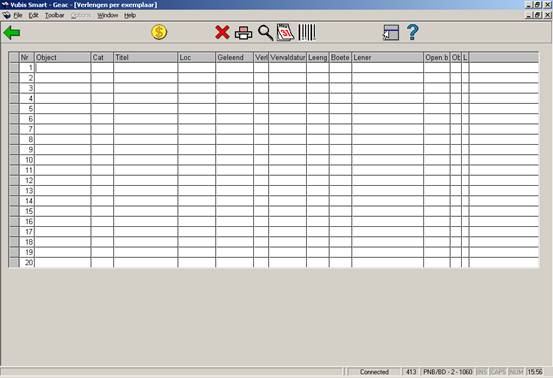
U kunt nu een barcode invoeren van het te verlengen exemplaar. Voert u een barcode in van een exemplaar dat niet is uitgeleend, dan verschijnt de volgende waarschuwing:

: Dit brengt u naar het scherm 'Registratie kasontvangsten': Dit scherm wordt alleen aangeboden indien de lener geld moet betalen én dit binnen het systeem is ingesteld. Lees de Help van AFO 414 (‘Registratie kasontvangsten’) voor meer informatie over dit scherm.
: Hiermee kunt u de verlenging van 1 of meerdere geselecteerde items ongedaan maken.
: Hiermee print u, afhankelijk van parameters, een bon met wat de lener nog op zijn/haar naam heeft staan.
: Hiermee kunt u extra informatie over een object opvragen. O.a. een korte beschrijving van het object, het plaatskenmerk, hoeveel rappels er verstuurd zijn.
: dit is voor een niet-standaard verlenging. Kies na het verlengen voor deze optie en onderstaand invulscherm verschijnt:

Selecteer hoe de verlenging Behandeld moet worden. Geef vervolgens bij Aantal de waarde aan. Bijvoorbeeld, als u kiest voor Dagen bijtellen dan moet u het aantal dagen invullen; kiest u Wijzig standaard vervaldatum, dan moet u een datum invullen.
Als u een keuze hebt gemaakt en op klikt, wordt onderstaande vraag gesteld:

Geef aan voor welke regels de gekozen verlenging geldt
en klik op
: selecteer een regel op het scherm (door in de linkerkolom vóór de bewuste regel in het grijze blokje te klikken) en dan deze button om te switchen naar een normaal 413/419 scherm, waar het exemplaar zal worden getoond als zijnde al verlengd.
Er is een mogelijkheid om een exemplaar te verlengen dat voor een andere lener is gereserveerd, door gebruik te maken van een doorbreek-optie. Als de doorbreek-optie wordt gebruikt, stelt het als standaardwaarde een verkorte verlengperiode in (de feitelijke periode die door de parameter wordt beheerd), die u indien gewenst wel kunt aanpassen. De verkorte uitleenperiode wordt in
AFO 481 - aanpassen parameters/uitleentermijnentermijnen – 4e onderdeel ingesteld.
Zie ook de algemene informatie over Lenen Loont.
Wanneer een lener een Lenen Loont abonnement heeft, worden de tellers hiervan getoond in het beveiligde bovengedeelte van het verlengscherm:
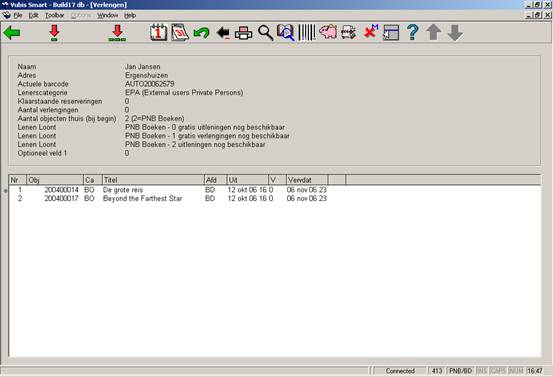
Let op
De informatie met betrekking tot de tellers in het beveiligde bovengedeelte van het verlengscherm wordt niet ververst na de verlengtransacties.
Er wordt geen melding gemaakt van het verbruiken van een gratis verlengtransactie. De volgende keer dat het lenersrecord opgeroepen wordt zal deze teller echter ook verlaagd zijn.
Nadat u de optie heeft gekozen verschijnt een scherm met daarin in een overzicht van reeds geleende werken binnen het kader van het Lenen Loont abonnement:
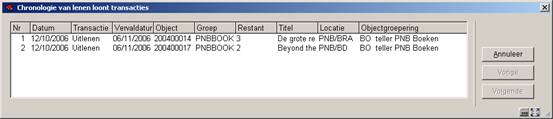
Dit venster is alleen ter informatie.
· Document control - Change History
|
Version |
Date |
Change description |
Author |
|
1.0 |
unknown |
creation |
|
|
2.0 |
October 2006 |
updates for Loan Plan (Lenen Loont) (delivered as part of release 2.4.2 build 1 updates) |
|
|
3.0 |
March 2007 |
updated doc hyperlink |
|